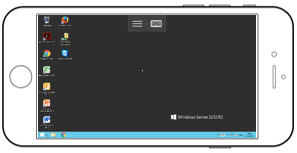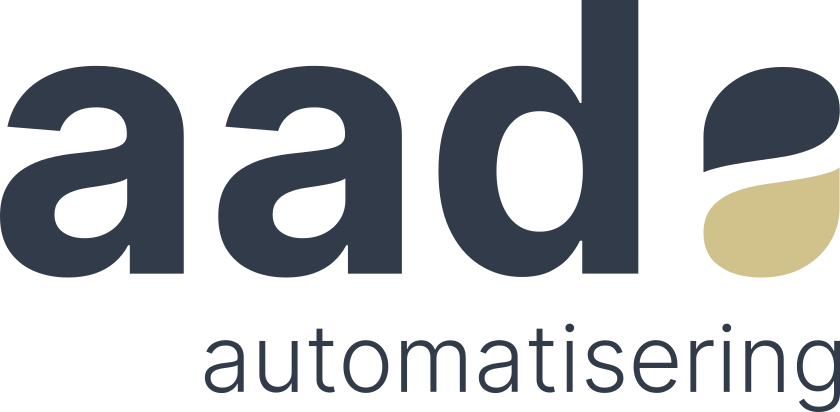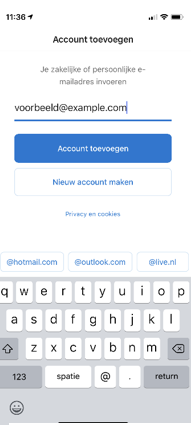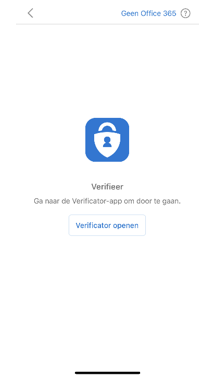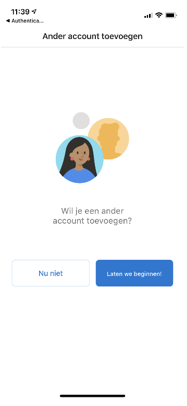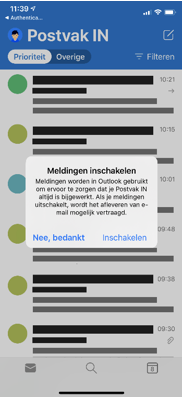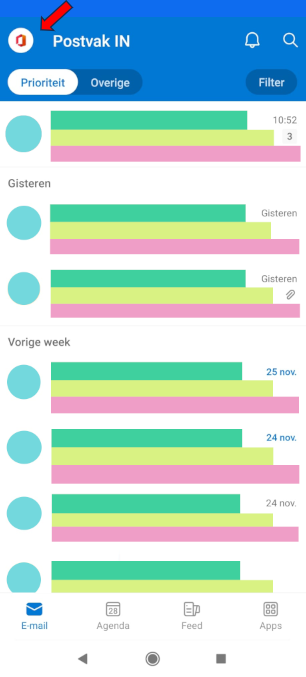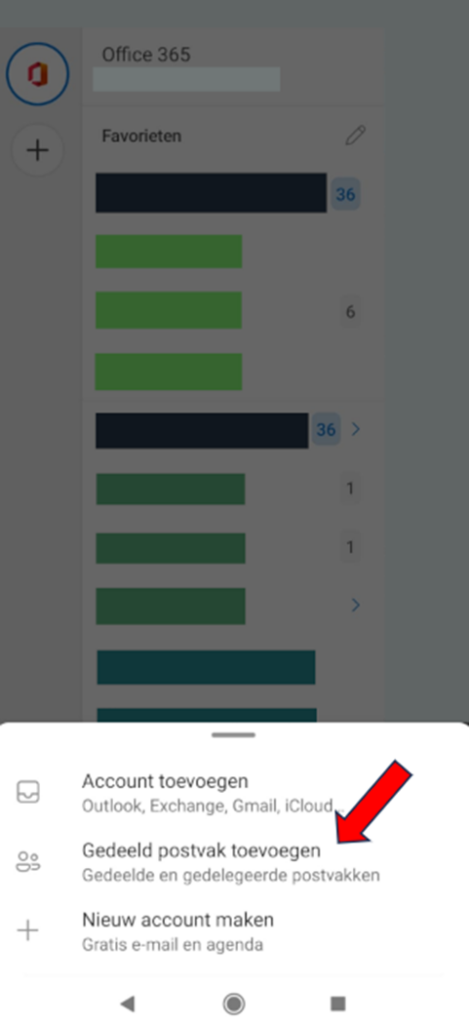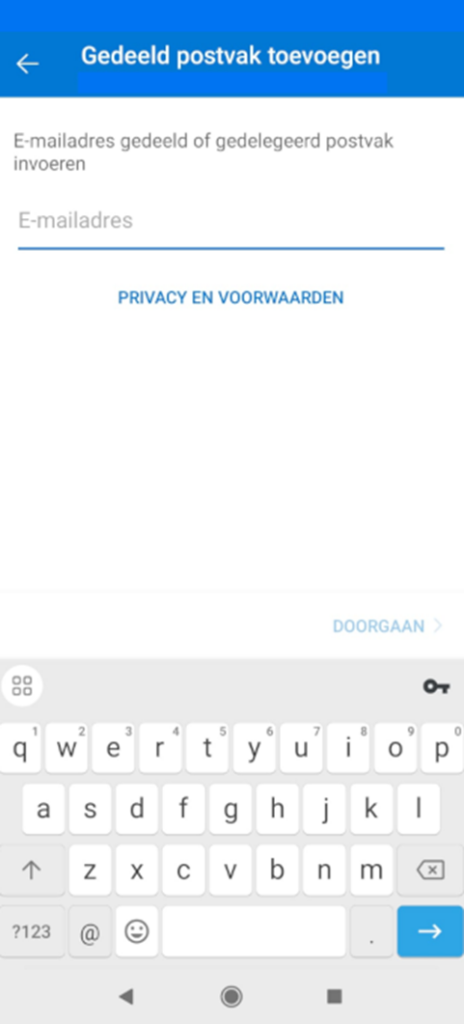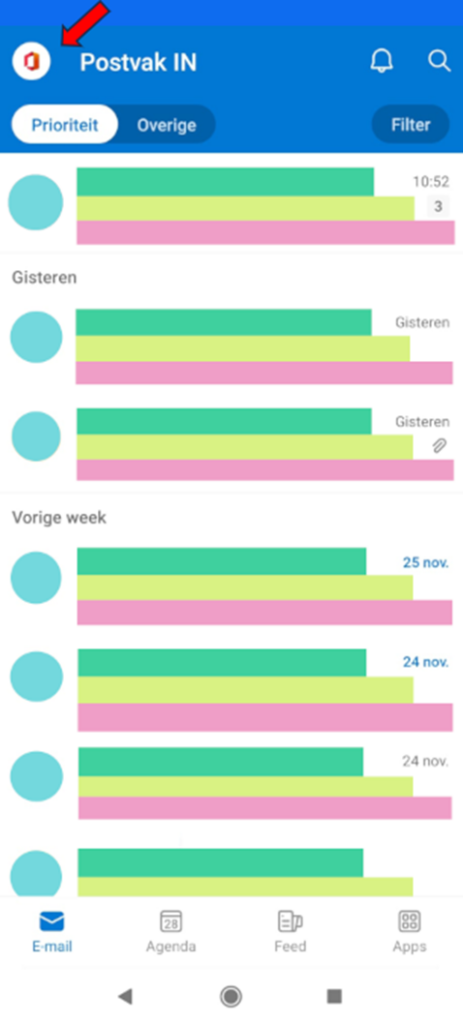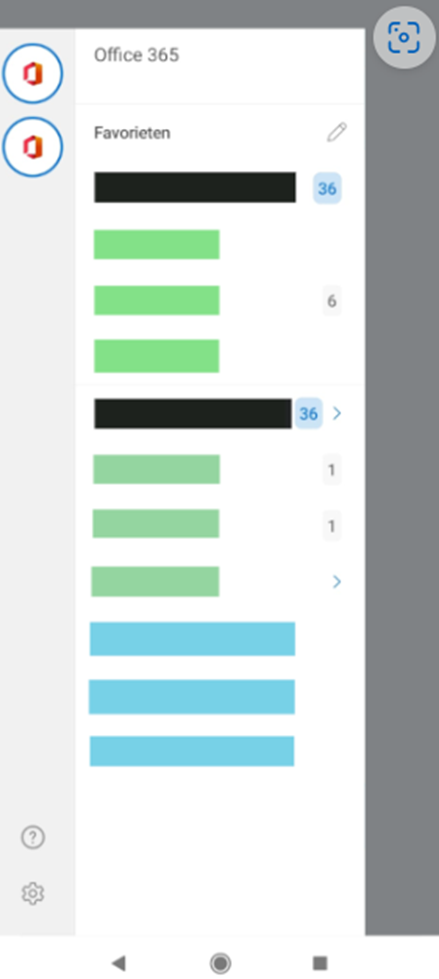App installeren
Om een externe verbinding toe te voegen installeer je op je iOS-apparaat de app “Microsoft extern bureaublad / Microsoft Remote Desktop” via de app store.
Gateway toevoegen
1. Om een gateway toe te voegen druk je op het tandwiel links bovenin.
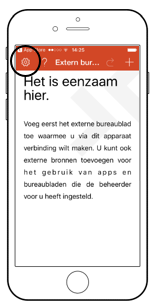
2. Druk op Gateways.
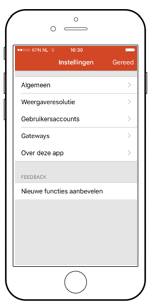
3. Druk op Gateway toevoegen.
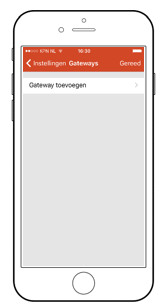
4. Vul nu bij Servernaam “gateway.attract.nl” in en laat Gebruikersaccount op “Gebruikersaccount voor het bureaublad” staan.
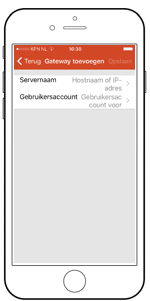
Verbinding toevoegen
1. Om een verbinding toe te voegen open je de Microsoft extern bureaublad app en druk je links bovenin op het plus symbool
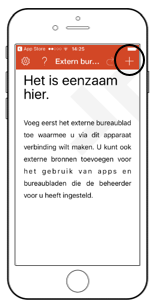
2. Klik bij het volgende scherm op Bureaublad.
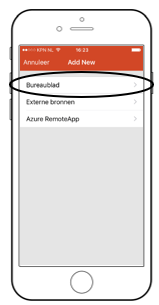
3. Nu kom je op het scherm om de verbinding in te stellen. Vul bij Pc-naam “att-ts2.attract.nl” in. Laat Gebruikers account op “Elke keer invoeren” staan.
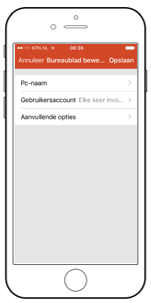
4. Bij Aanvullende opties kan je de verbinding een naam geven onder het vakje “Beschrijvende naam”.
Indien van toepassing selecteer de al eerder aangemaakte “Gateway”.
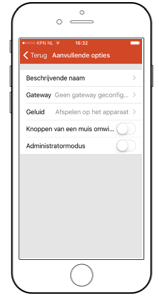
Verbinding maken
1. Druk op de zojuist aangemaakte verbinding
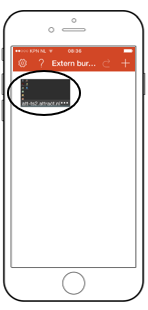
2. Het apparaat gaat over naar landschap modus en vraagt om inlog gegevens.
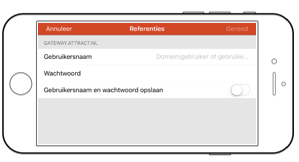
3. Vul je gegevens in en vervolgens ben je verbonden met je externe bureaublad.